Cara Pakai Line di PC dan Laptop

- Line adalah salah satu aplikasi perpesanan yang banyak digunakan dan bisa diunduh secara gratis di App Store dan Google Play Store. Sama seperti WhatsApp, Line menggunakan sistem nomor telepon seluler penggunanya untuk saling berhubungan.
Selain pada smartphone, pengguna juga dapat menjalankan Line melalui PC dan laptop. Dengan demikian, pengguna yang sedang fokus bekerja di depan layar komputer tak lagi harus repot mengambil smartphone apabila ingin mengirimkan pesan lewat Line.
Baca juga: Induk Line Webtoon Bakal Akuisisi Wattpad Senilai Rp 8 Triliun
Lalu, bagaimana cara membuka aplikasi Line melalui PC dan laptop? Berikut cara lengkapnya.
Unduh aplikasi Line
Pertama, pengguna dapat terlebih dahulu mengunduh aplikasi Line desktop dengan mengunjungi situs resmi Line di tautan berikut ini.
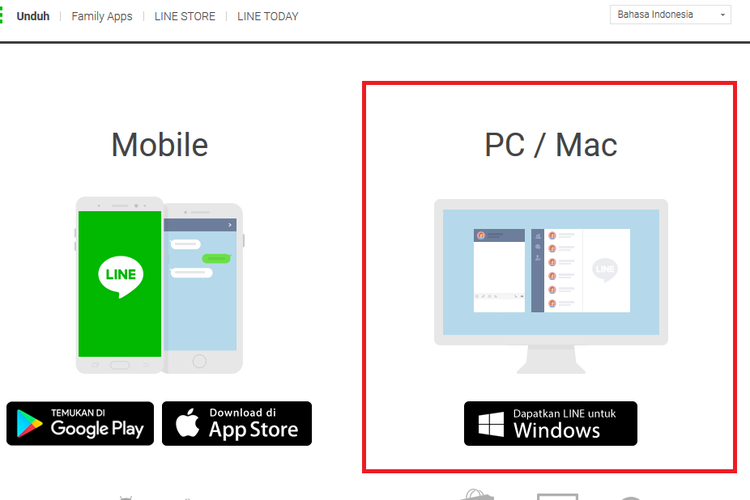 /Kevin Rizky Pratama Tampilan opsi unduhan untuk Line versi PC
/Kevin Rizky Pratama Tampilan opsi unduhan untuk Line versi PCPengguna bisa memilih opsi unduhan Line untuk versi Windows atau Mac. Setelah file telah terunduh, lakukan instalasi aplikasi.
Ada dua pilihan bahasa yang tersedia, yaitu Indonesia dan Inggris. Aplikasi Line nantinya akan menggunakan bahasa sesuai yang dipilih oleh pengguna. Lanjutkan proses intalasi. Setelah selesai klik opsi Close (Tutup) untuk mengakhiri dan kembali ke desktop.
Cara Login Line di PC dan Laptop
Pengguna yang sebelumnya sudah memiliki akun Line bisa langsung memasukkan alamat e-mail atau nomor telepon beserta kata sandi untuk masuk ke akun.
Baca juga: Pengguna Line Kini Bisa Bikin Avatar Animasi, Begini Caranya
Selain melalui cara di atas, pengguna juga bisa masuk ke Line PC dengan melakukan pemindaian QR Code. Caranya, pengguna cukup membuka aplikasi Line di smartphone dan pilih ikon Scan yang terletak di sisi kanan kolom Search.
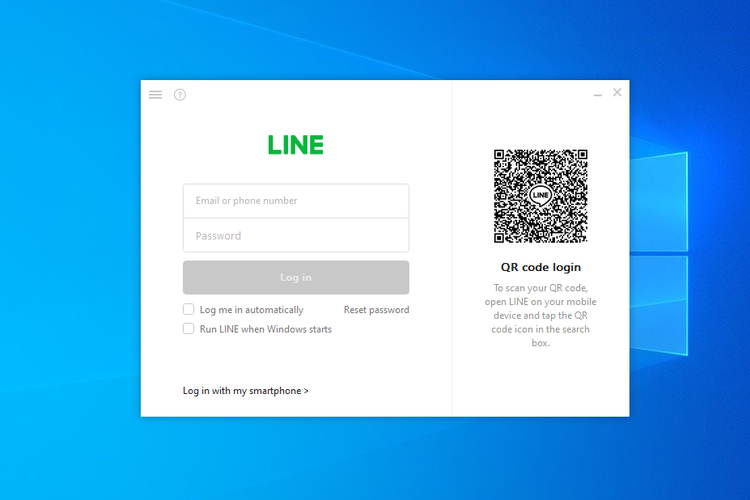 /Kevin Rizky Pratama Tampilan pada aplikasi Line versi PC
/Kevin Rizky Pratama Tampilan pada aplikasi Line versi PCPindai kode QR yang muncul di aplikasi Line PC tadi dan tekan tombol Log in. Selanjutnya, pengguna akan diminta untuk memasukkan empat digit kode verifikasi yang tertera di Line versi PC.
Masukkan kode tersebut pada Line yang terdapat di smartphone Anda untuk mulai mengakses Line PC. Setelah itu, Line di smartphone akan terhubung dan sinkron dengan aplikasi Line yang berjalan di komputer.
Pengguna tidak perlu melakukan pendaftaran baru untuk menggunakannya lantaran fitur ini merupakan perpanjangan dari Line versi mobile.
Baca juga: Line Bisa Video Call 500 Orang Sekaligus, Begini Caranya
Oleh sebab itu, semua pesan akan tetap masik ke ponsel. Pengguna juga akan tetap menerima notifikasi di ponsel maupun di komputer.
Jika ingin log out dari Line versi PC, pengguna bisa memilih ikon menu berbentuk tiga titik yang terdapat pada sisi kiri bawah aplikasi Line dan pilih opsi "Log Out".
Terkini Lainnya
- Smartwatch Garmin Vivoactive 6 Meluncur, Pertama dengan Fitur Alarm Pintar
- Vimeo Rilis Fitur Streaming ala Netflix, Kreator Indonesia Gigit Jari
- YouTube Shorts Tambah Fitur Editing Video untuk Saingi TikTok
- Trump Tunda Pemblokiran TikTok di AS, Beri Waktu 75 Hari Lagi
- Apakah Dark Mode Bisa Menghemat Baterai HP? Begini Penjelasannya
- 3 Cara Upload File ke Google Drive dengan Mudah dan Praktis
- 7 Tips Hemat Penyimpanan Akun Google Gratis Tanpa Langganan
- 2 Cara Melihat Password WiFi di HP dengan Mudah dan Praktis
- 10 Cara Mengatasi WhatsApp Web Tidak Bisa Dibuka dengan Mudah, Jangan Panik
- iPad Dulu Dicaci, Kini Mendominasi
- AI Google Tertipu oleh April Mop, Tak Bisa Bedakan Artikel Serius dan Guyonan
- iOS 19 Rilis Juni, Ini 26 iPhone yang Kebagian dan 3 iPhone Tidak Dapat Update
- Intel dan TSMC Sepakat Bikin Perusahaan Chip Gabungan di AS
- 10 Bocoran Fitur iPhone 17 Pro, Modul Kamera Belakang Berubah Drastis?
- Cara Melihat Password WiFi di iPhone dengan Mudah dan Cepat
- Pelanggan Disney Plus Hotstar Lampaui Netflix di Indonesia
- FBI Ingatkan Bahaya "Vishing" Mengintai Karyawan yang Kerja dari Rumah
- Mi Talk Resmi Tutup, Layanan Disetop Februari 2021
- 1,2 Juta Akun PUBG Mobile Diblokir Permanen, Ini Alasannya
- Bos WhatsApp: Kami Sadar Kebijakan Baru Membingungkan Pengguna